来自内蒙地区的萌汝网友提问:iOS15中如何使用查找我的网络功能寻找耳机
在本月初,苹果为 AirPods 2、AirPods Pro、AirPods Max 三款无线耳机推送了4A400 固件更新。本次更新后,这几款耳机均支持最新的 Find My 查找功能。作为 iOS 15 的一项重要功能,Find My 可以利用他人的iPhone手机组成网络,帮助用户寻找丢失的耳机。如果设备在用户手机的蓝牙信号范围内,则会显示大概位置,并使 AirPods 耳机播放声音,帮助用户发现。如果已丢失耳机的位置离设备较远,那么 Find My 会显示设备最后的大致位置。
iOS15中如何使用查找我的网络功能寻找耳机
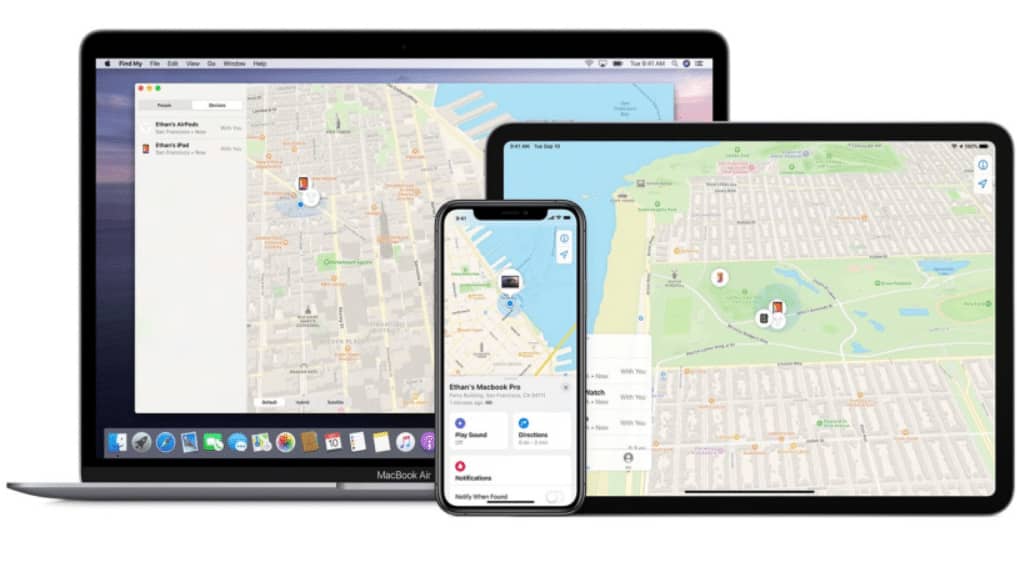
如何更新AirPods 固件?
想要利用Find My 网络来定位 AirPods,首先您需要确保您的 AirPods 已更新为最新固件(4A400 )。一般来说,AirPods 会在正常使用的过程中自动更新升级。当您将 iPhone 与 AirPods 配对之后,可以在 iPhone 设置-通用-关于本机中点击 AirPods 的名称,查看固件版本。
如果AirPods 还没有升级到最新固件,可以尝试如下操作:将AirPods 放入充电盒,同时将充电盒子连接至电源并放在你的 iPhone 附近,并确保 iPhone 连接到互联网,会在短时间内自动进行更新。
小提示:如果您的 iPhone 还没有升级到 iOS 15 或更新版本,配对的AirPods 可能不会更新到最新固件。
使用“查找我的网络”定位 AirPods:
该功能支持AirPods 2、AirPods Pro、AirPods Max 三款无线耳机。
1.在您的 iPhone 或 iPad 上启动“查找我的应用”。
2.在“设备”列表中选择您的 AirPods。
3.在 AirPods Pro 卡片中,点击“查找”选项。
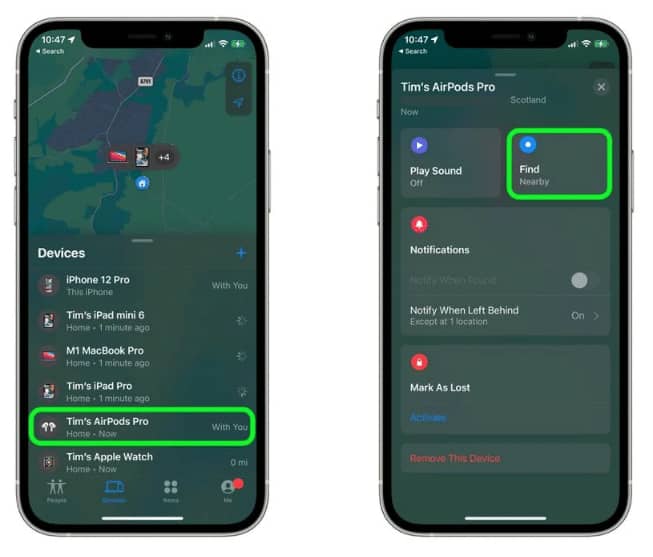
4.让您的 iOS 设备连接到 Find My 网络,然后按照屏幕上的说明进行操作。您可能需要重新定位才能从“AirPods”获取信号。
5.当您的 AirPods 处于近距离时,屏幕会变为蓝色。侦察附近区域并检查屏幕上的提示,当您靠近它们时,这些提示会显示“远”、“近”或“此处”等状态。如果您看不到它们,请点击屏幕右下角的“播放声音”按钮,让您的“AirPods”发出声音。

如果您的 AirPods 已更新为最新固件,当您将它遗忘在某处正在离开时,也可以在 iPhone 上自动收到通知。
以上就是486g游戏网影腻小编为大家介绍的关于《iOS15中如何使用查找我的网络功能寻找耳机》相关内容。如果您喜欢这篇文章,那请您收藏我们的手机教程栏目,更多手机问题、科技等精彩内容为您呈现!
版权声明:本文内容由互联网用户自发贡献,该文观点仅代表作者本人。本站仅提供信息存储空间服务,不拥有所有权,不承担相关法律责任。如果发现本站有涉嫌抄袭侵权/违法违规的内容,欢迎发送邮件至【】举报,并提供相关证据及涉嫌侵权链接,一经查实,本站将立刻删除涉嫌侵权内容。
本文标题:【iOS15中如何使用查找我的网络功能寻找耳机】
本文链接:http://www.486g.com/news/16017.html
时间:03-03
时间:03-03
时间:03-03
时间:03-03
时间:03-03

iOS15.2beta2更新了什么 iOS15.2beta2值得升级吗
2023-03-03

2023-03-03
![电脑如何连接热点[windows11连接手机热点方法]](http://img.486g.com/uploads/article/20230304/64026cf43b29e.jpg)
2023-03-04

2023-09-08
